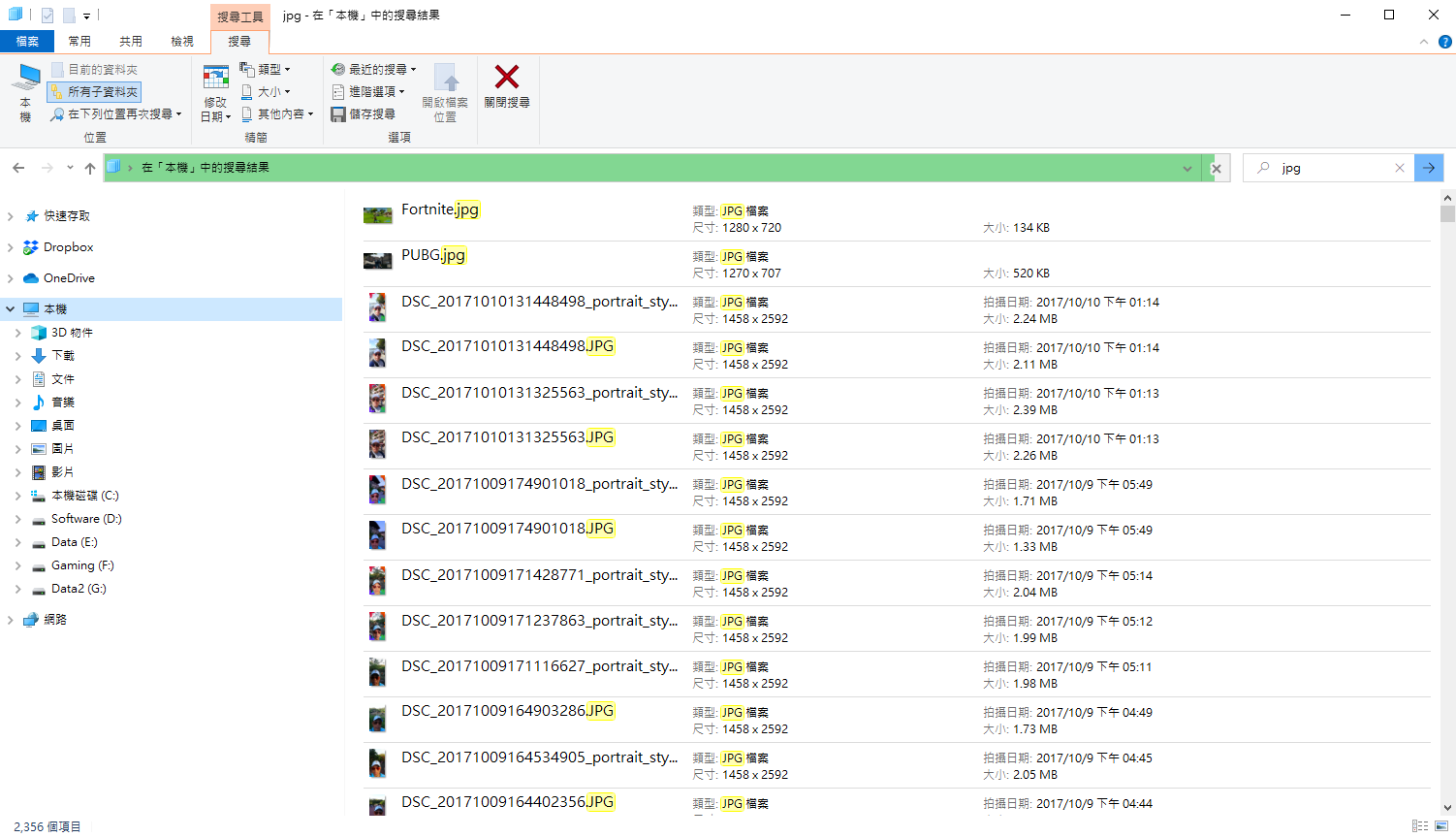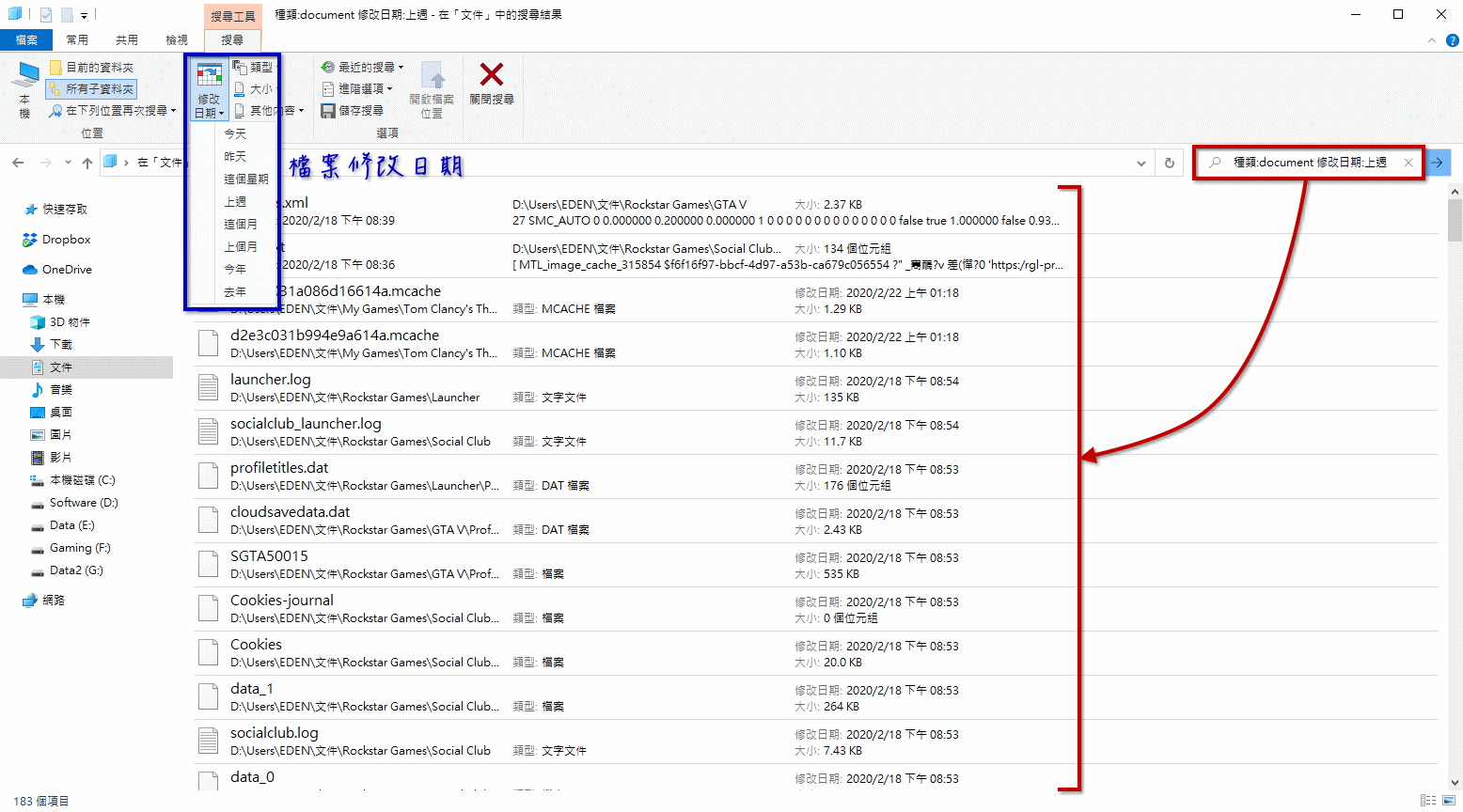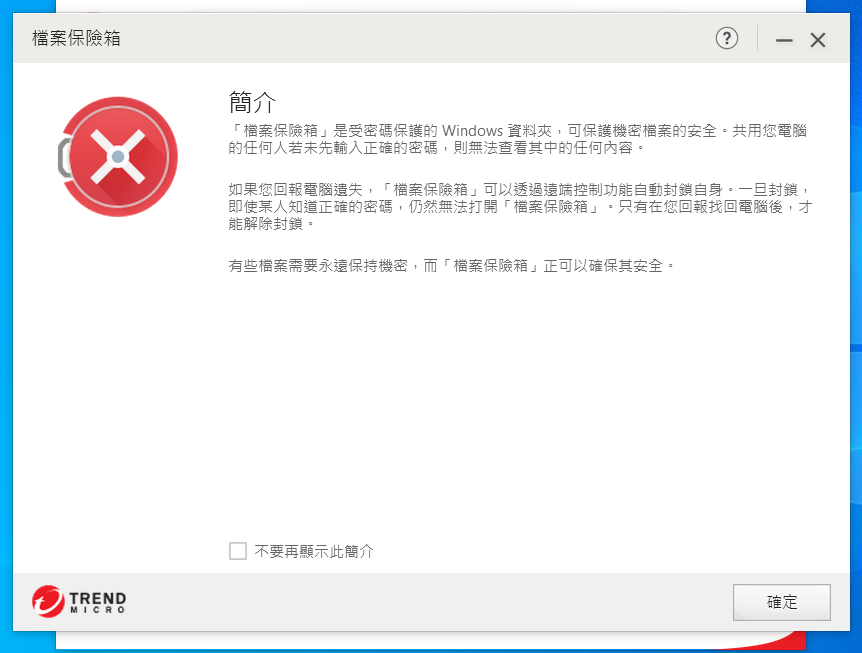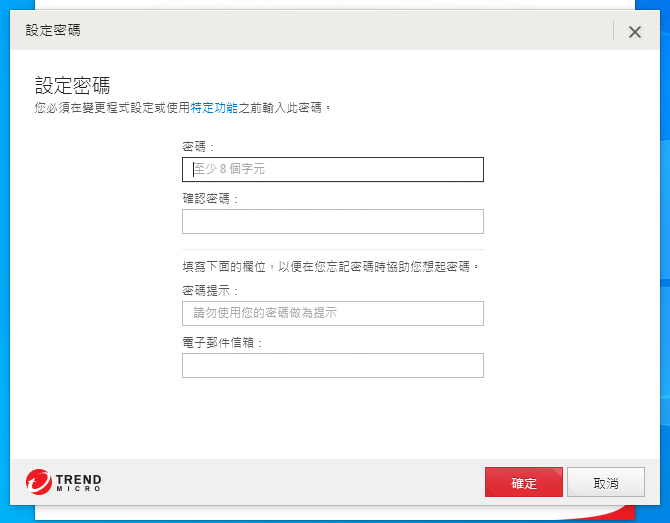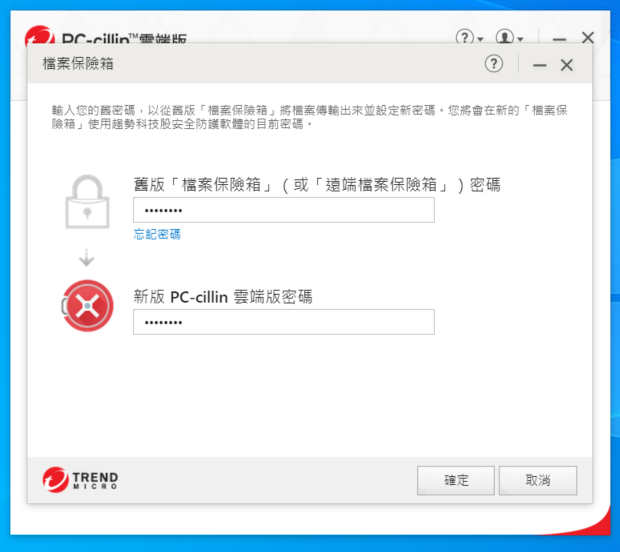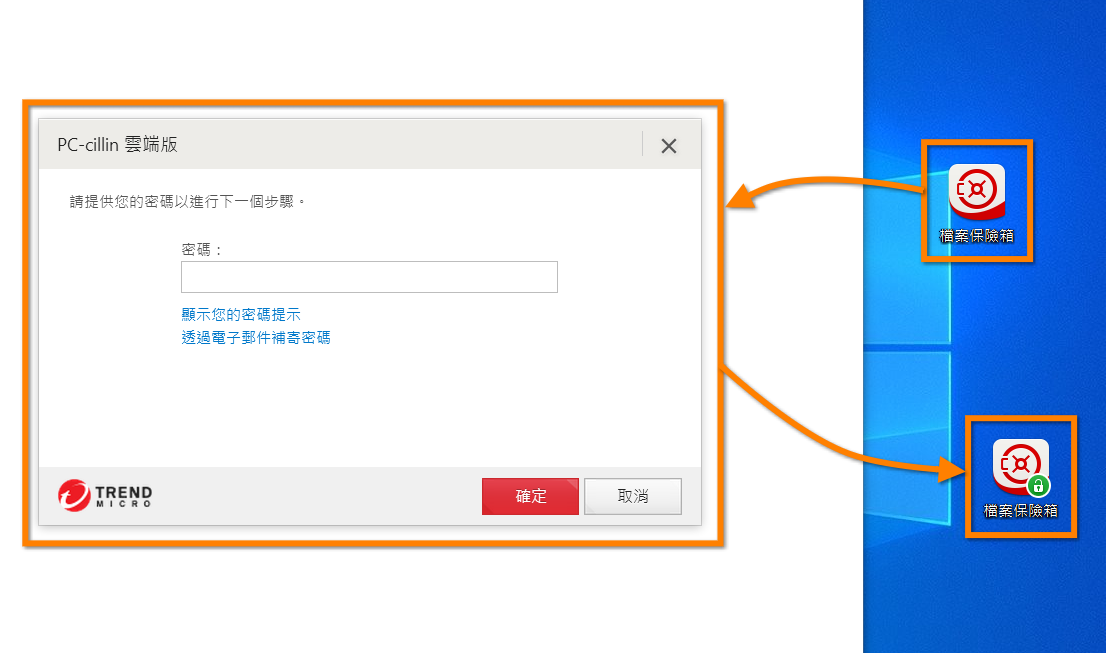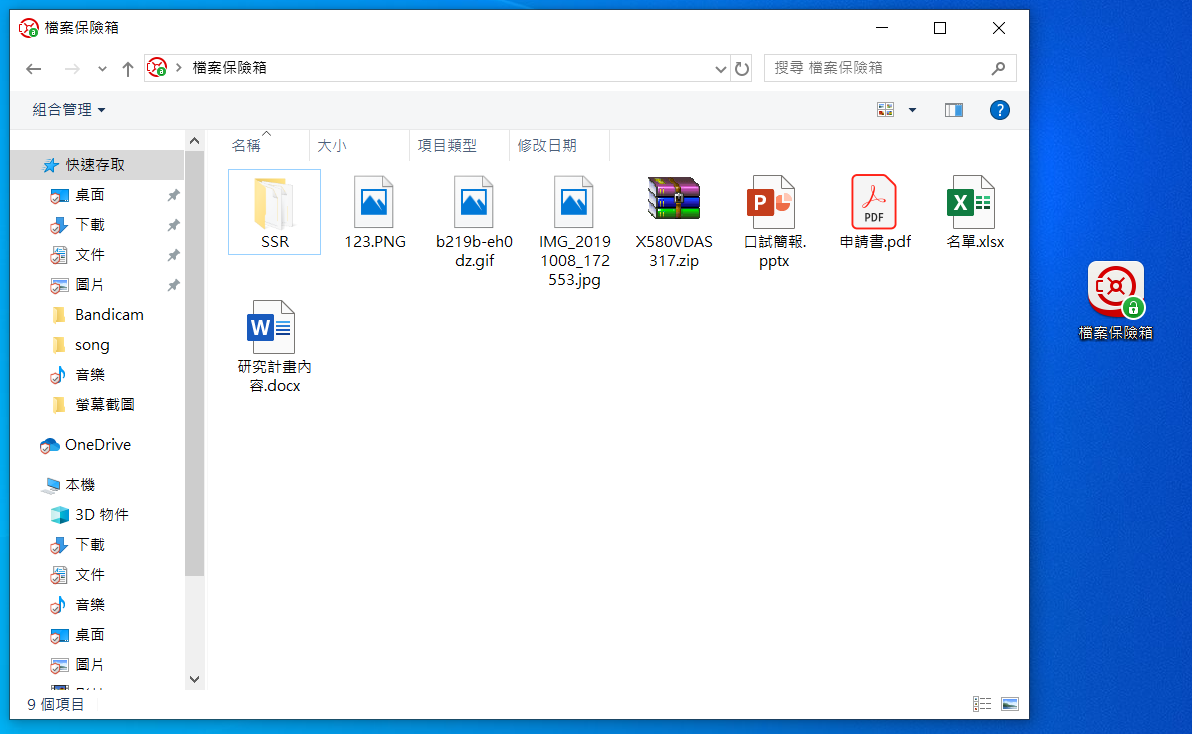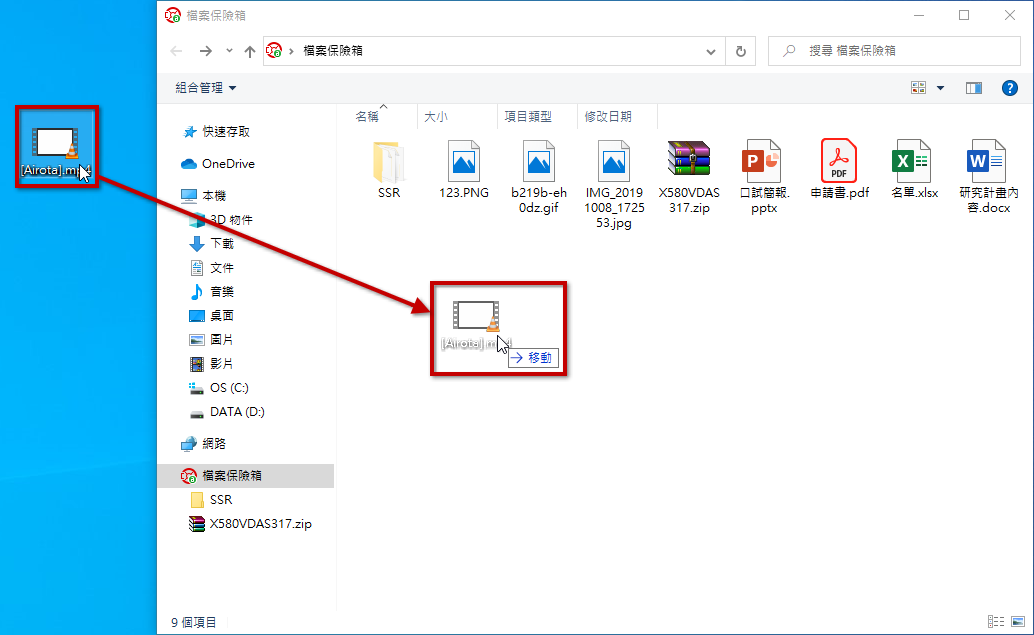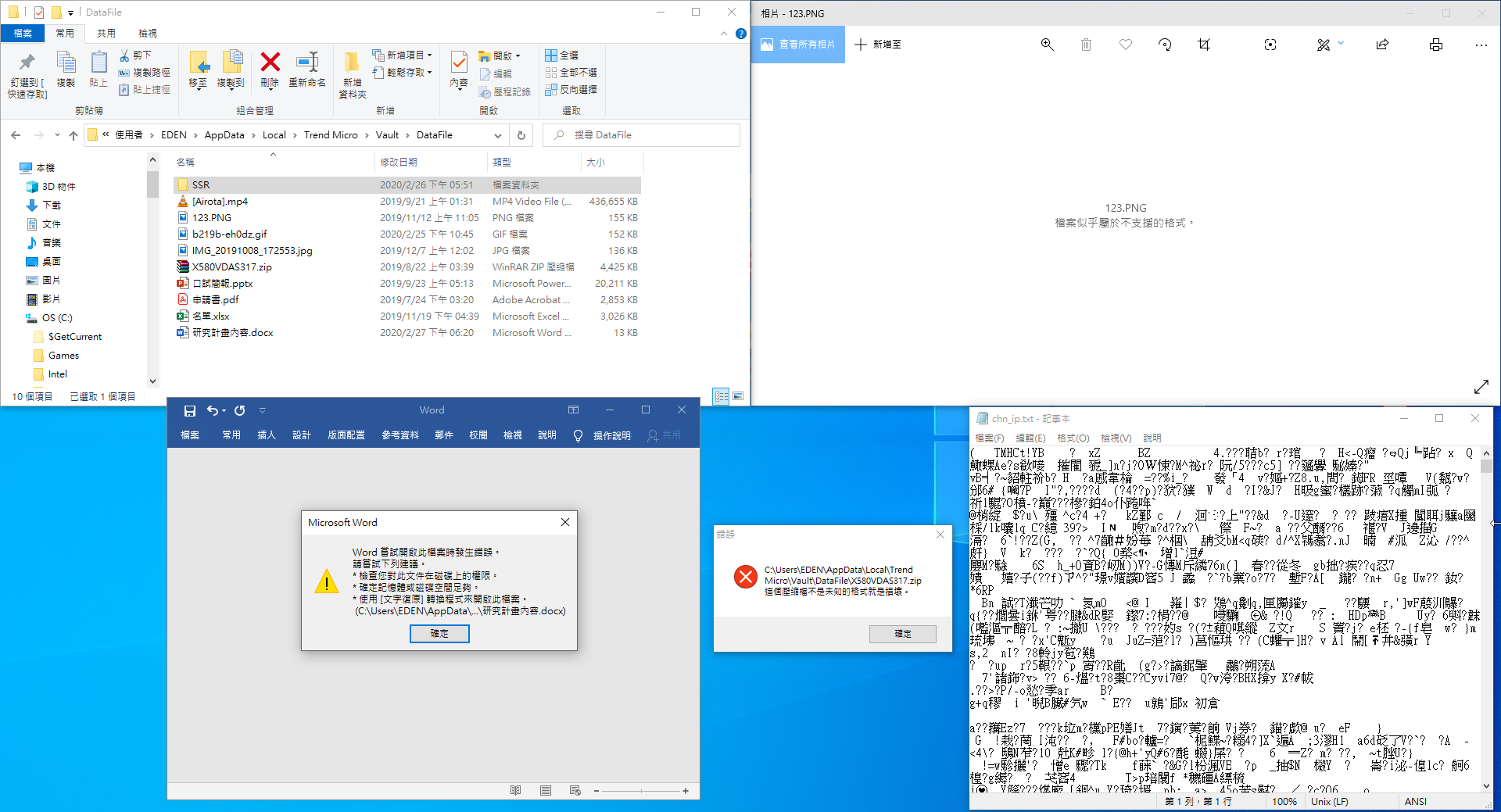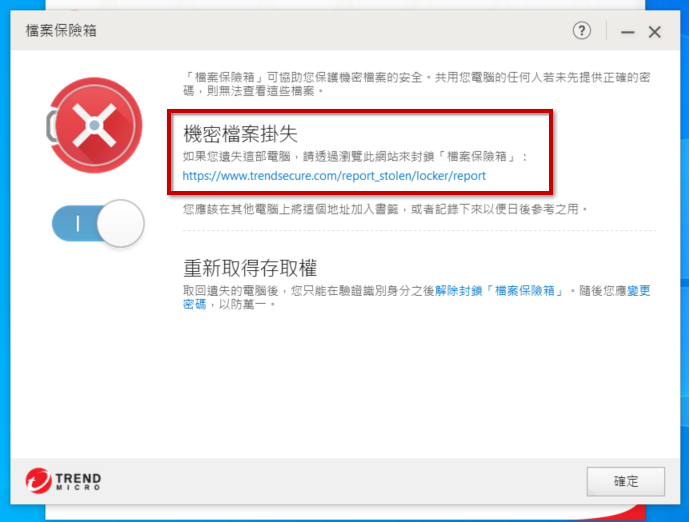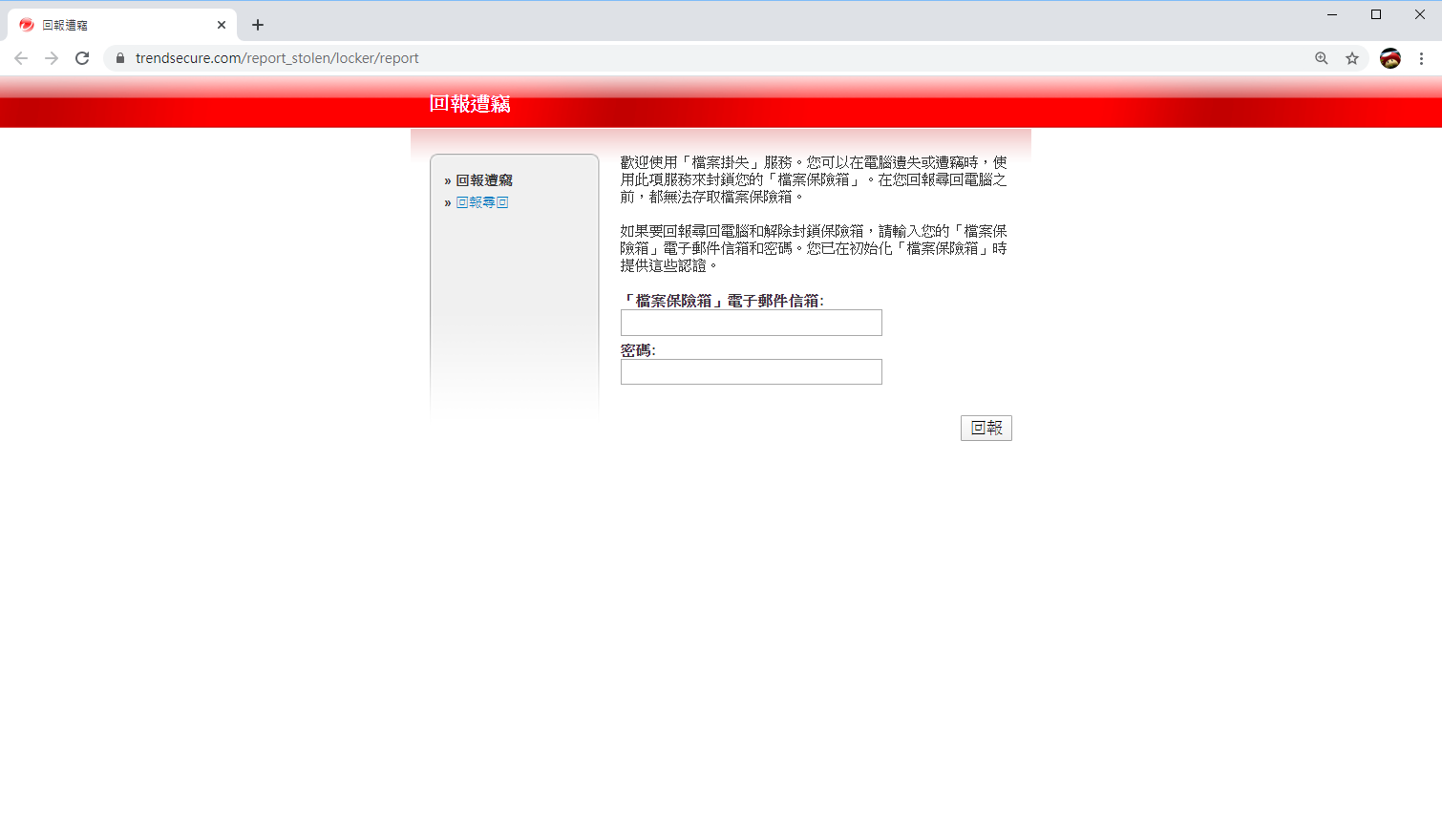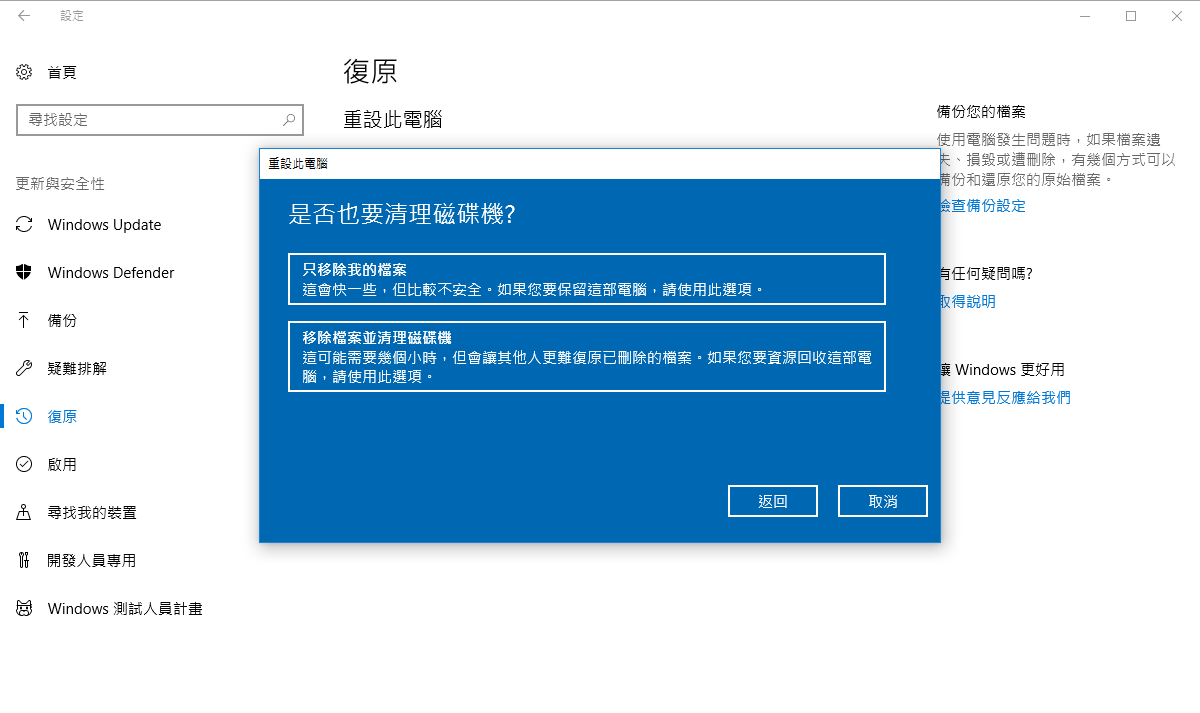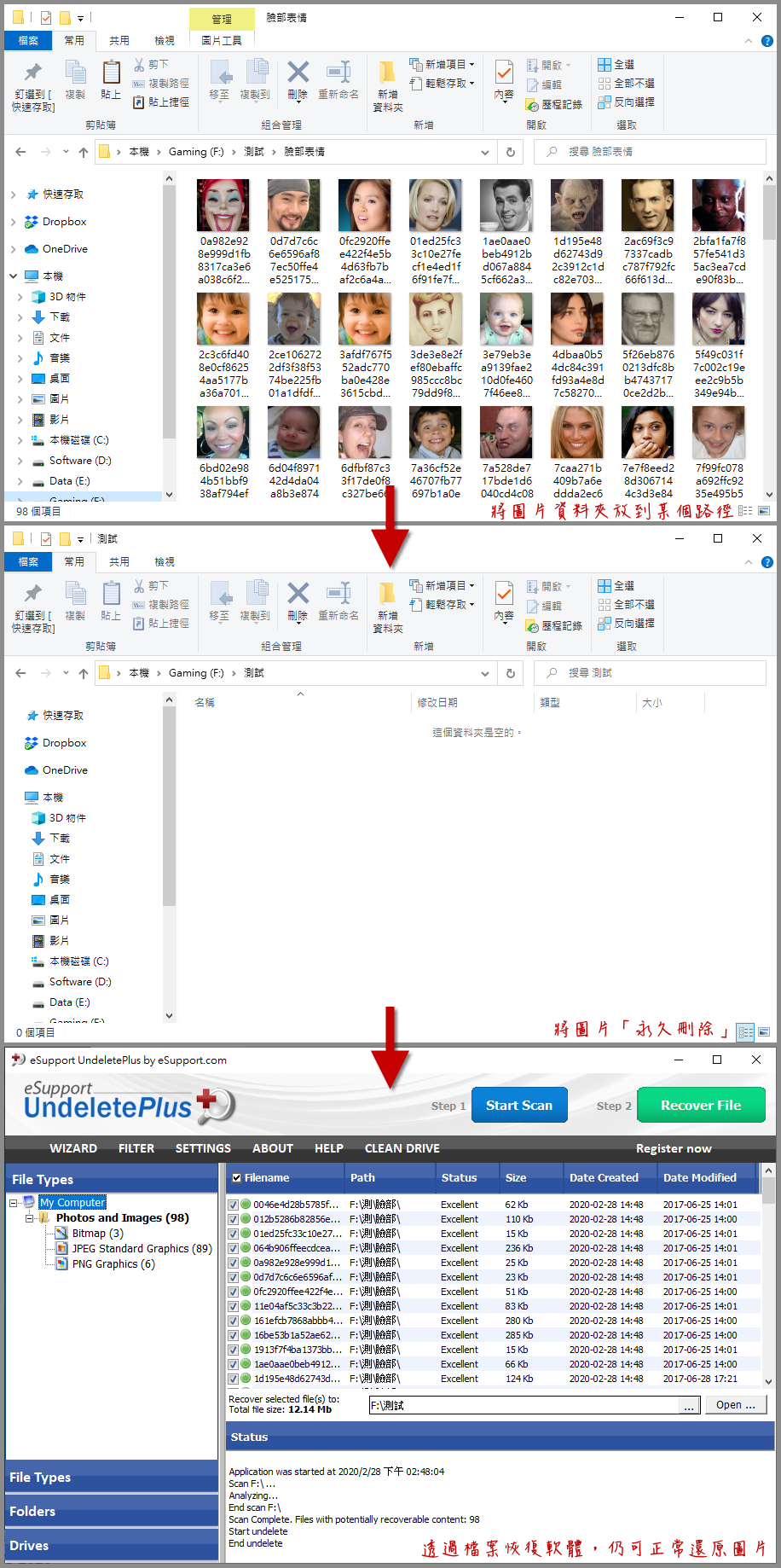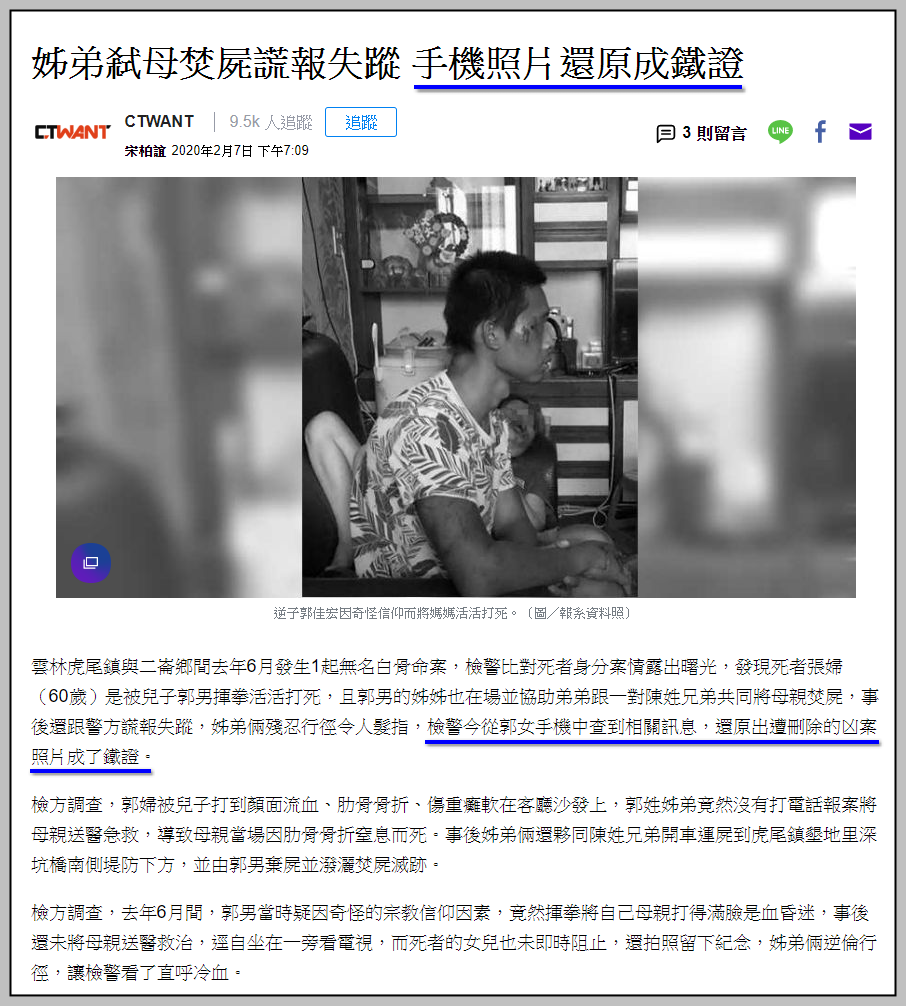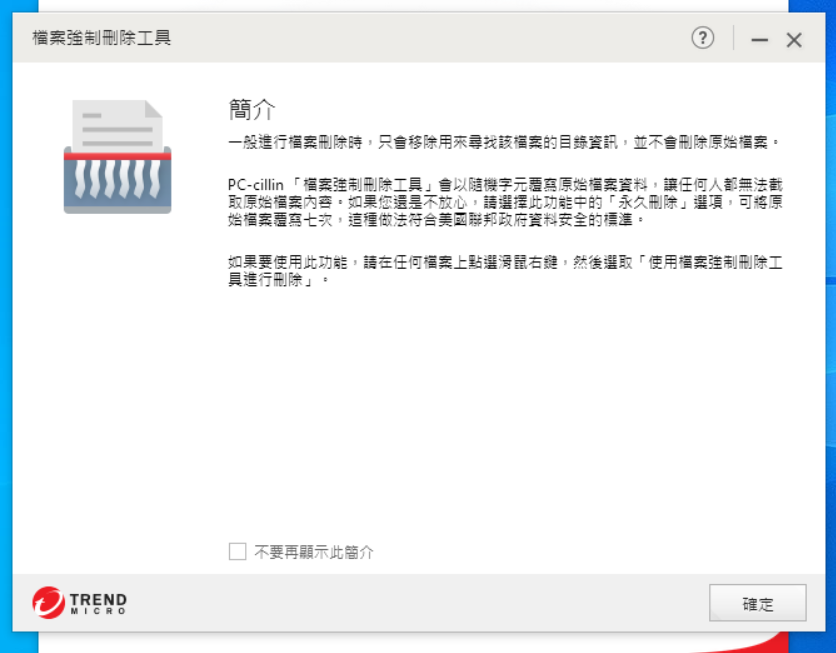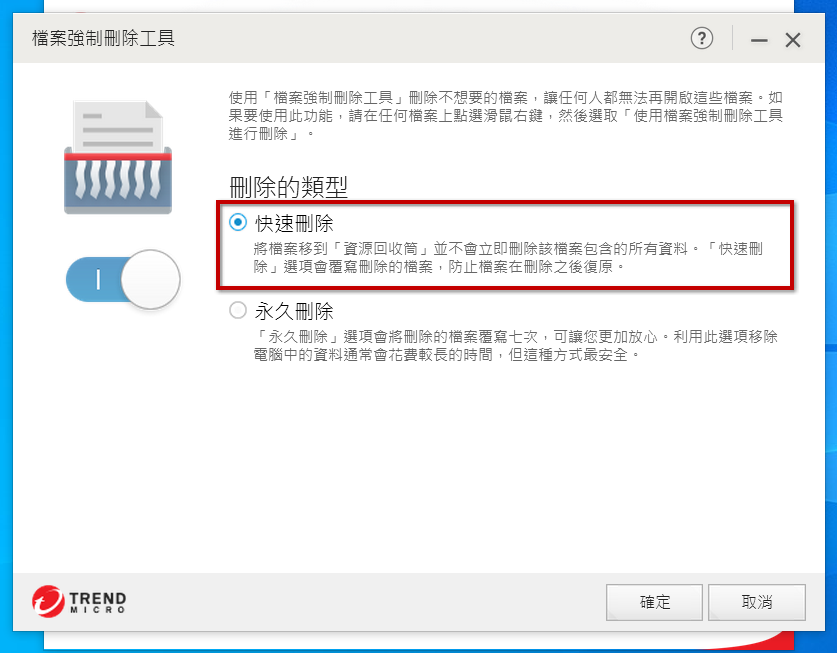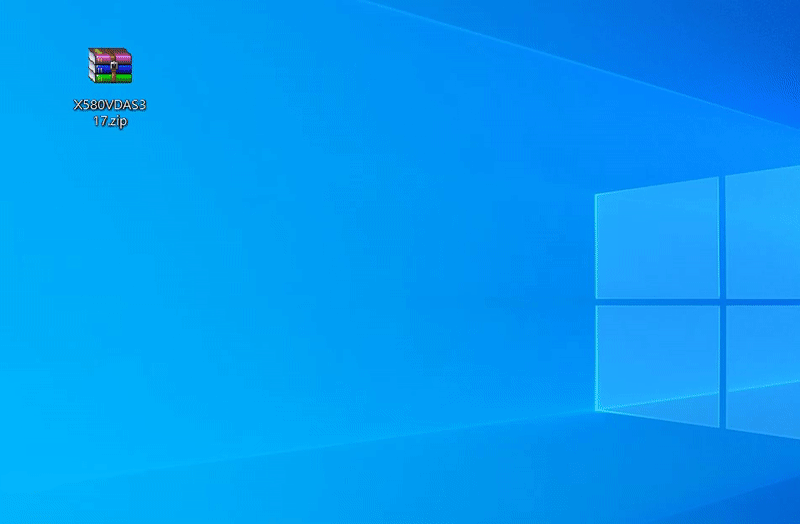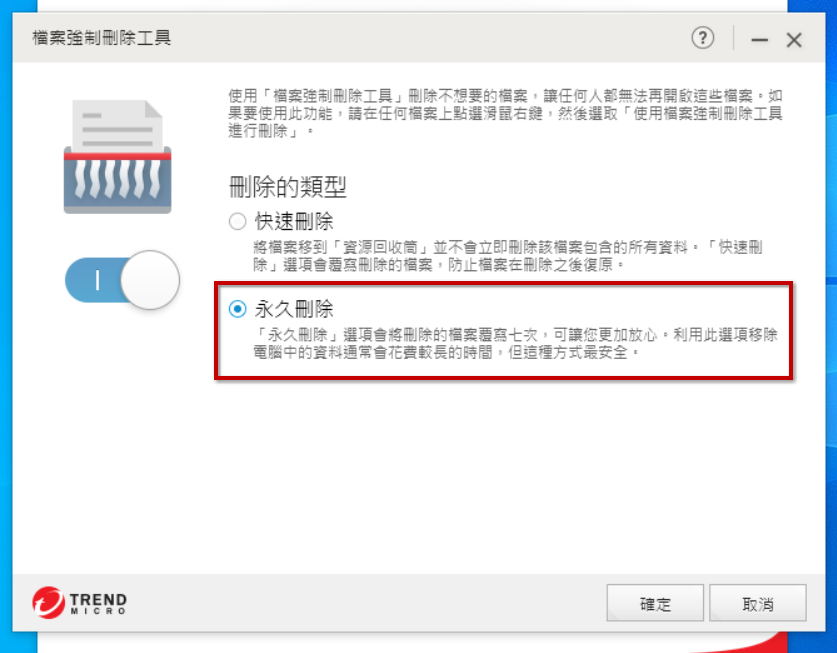字體:小 中 大
字體:小 中 大 |
|
|
|
| 2020/02/29 05:19:10瀏覽321|回應0|推薦0 | |
☛ 立刻點我下載試用 PC-cillin 2020 雲端版 ☚ 本系列一共分為六個主題,將會詳細介紹 PC-cillin 所有的功能、為何要用這些功能,以及它們的應用。主題如下: 首部曲:上網隱私及安全(上) 在上次的教戰守則中,我們透過掃毒功能,徹底根除暗藏在電腦中的惡意檔案和木馬病毒,並透過「勒索剋星」,若有惡意程式變更目標資料夾中的資料,勒索剋星就會加以封鎖,同時發出通知給使用者。這次要介紹的主題是 電腦安全與資料防護(下),兩個都是非常實用的功能:(點選下方連結可直接跳至該內容) ※ 檔案保險箱 – 一個可加密的專屬資料夾,在存取裡面資料之前要先輸入正確的密碼。 → 檔案保險箱 ←《前言與動機》 每個人一定都有不想要給別人看的資料,像是照片、影片、文件等重要資料,但別人如果有機會存取自己的電腦,甚至有心人士直接把硬碟拔走,那麼這些資料不管藏在 C 槽、D 槽,或是某個秘密資料夾的路徑內,透過 Windows 內建的"搜尋工具",其實所有想要隱藏的檔案都會無所遁形。 ▼ 透過搜尋副檔名,什麼類型的檔案在任何路徑都能翻出來。
不光是只用檔名才能搜尋,"Windows 搜尋工具"甚至強大到可以利用檔案類型、大小、修改日期等方式來搜尋資料。如此一來,非常簡單就能找到近期修改過的文件。 ▼ 如圖的搜尋方式為:上週到目前為止修改過、檔案類型為文件的搜尋結果。
《檔案保險箱 功能介紹與應用》 因此,個人極機密的檔案可以放在「檔案保險箱」中,保護資料的安全。
首次使用「檔案保險箱」需要先設定密碼、密碼提示和電子郵件。
如果電腦曾經安裝過「檔案保險箱」,裡面的檔案還可以無痛轉移到新的檔案保險箱。
就像 ATM 提款時要輸入密碼,檔案保險箱沒有正確的密碼就無法開啟。
解鎖後,圖示右下方會有個綠色解鎖頭符號,代表為解鎖狀態;此時使用者可以在該「檔案保險箱」內丟入不想被人看到的機密檔案。
使用者無法在檔案保險箱中新增檔案,只能透過檔案拖曳,或是剪下/複製 -> 貼上等方式移動檔案;而資料夾內的加密檔案都可以直接開啟、編輯沒問題。
《檔案保險箱 安全性實測》 究竟「檔案保險箱」安不安全呢?因為它運作的機制是要輸入正確密碼,才能存取私密檔案,因此檔案應該是存在電腦某處吧,實際上是這樣沒錯;但是這些檔案由於加密過了,全部都無法開啟!(文件、圖片、壓縮檔案通通沒辦法,文字檔打開也會是亂碼)
不過加密過的檔案不代表有心人士會去破解密碼,因此還有個"機密檔案掛失功能",如果遺失電腦,可以透過網站來封鎖檔案保險箱。
我們打開"遠端回報遭竊"後,這個網站能在尋回電腦之前,都無法存取檔案保險箱。
其運作機制就是回報遭竊後,若遭竊電腦有連上網路,那麼電腦就會把「檔案保險箱」的功能移除。 → 檔案強制刪除工具 ←《前言與動機》 很多人可能認為:只要檔案透過資源回收桶永久刪除後,資料就再也找不回來了。 雖然不能完整地找回所有資料,但透過某些救援程式確實可以把部分照片、文件等檔案救回來;理由就是檔案在刪除時,只會移除用來尋找該檔案的目錄資訊,等到新資料存入磁碟後,位於特定磁碟區塊的原資料才會被新資料覆蓋過去。 ▼ Windows 在重灌時也有提供類似的功能,會詢問使用者是要簡單刪除檔案就好(檔案有機會被還原),還是經由反覆的「檔案刪除再覆寫」方式,讓檔案難以還原。
筆者也實測了一款檔案恢復軟體,首先先將臉部表情圖片永久刪除,再執行該程式,可以看到圖片就像是沒有刪除一樣,有辦法還原回來。(檔案的圖片格式、名稱均正確顯示)
且不光是已刪除的電腦資料可能會被還原回來,手機上的也有可能!以下報導就是警方透過還原手機資料,揭發兇手的罪刑。(新聞來源:奇摩新聞)
《檔案強制刪除工具 功能介紹與應用》 因此若要把個人私密檔案"永久且完整地刪除",而不留任何痕跡,PC-cillin 提供的「檔案強制刪除工具」就能達到以上效果。
這裡選擇的是"快速刪除",看看有沒有辦法再將檔案還原回來。
使用方式很簡單,直接對要刪除的東西點右鍵 → "使用檔案強制刪除工具進行刪除"。
這裡一樣透過檔案恢復軟體,來測試剛剛的臉部表情圖片能否還原;實測後是不行,所有檔案名稱都變成"CCCCCCCCCCCCCC",且副檔名也不是正確的圖片格式(.CCC檔)。
結論就是,"快速刪除"功能基本上就無法還原回檔案;若還是有疑慮的人,那可以使用"永久刪除"功能,刪除的檔案會重複覆寫七次,雖然更加安全,但也需要花費更多時間來刪除檔案。
→ 小結 ←本次介紹的兩大工具「檔案保險箱」和「檔案強制刪除工具」,都是非常好用的功能;一個是防止現有的重要檔案外洩、另一個是防止刪除後的檔案被還原,讓有心人士無法趁虛而入! 在下一次的介紹中:
|
|
| ( 不分類|不分類 ) |